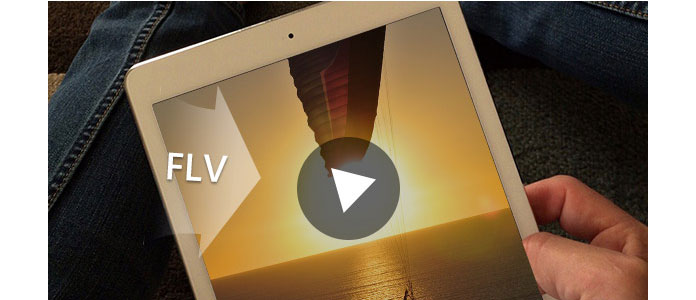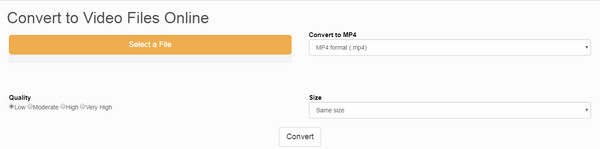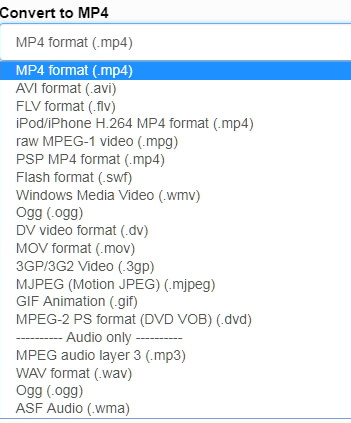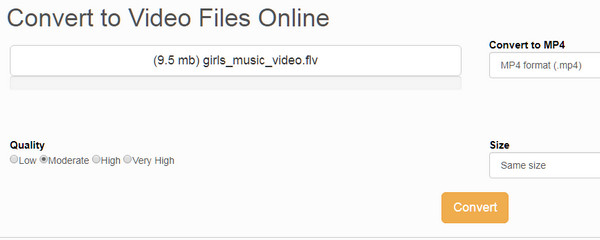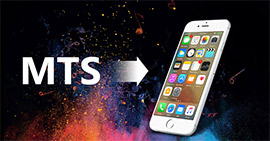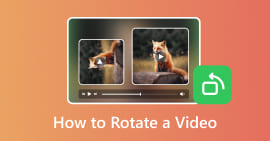Come convertire FLV in iPad Air / Pro / mini
Dato che l'iPad si è guadagnato un'ottima reputazione come strumento di intrattenimento portatile e aiuto d'ufficio, scoprirai che iPad diventa parte della vita. Quando ottieni un iPad per guardare il film, una cosa che potresti notare, non supporta la maggior parte dei formati, specialmente quando ne ricevi molti FLV file video.
Come riprodurre file video FLV su iPad?
L'unica soluzione è convertire FLV in iPad MP4 o MOV.
Questo è il punto di cui parleremo oggi, come convertire FLV in iPad.
Questo articolo ti mostrerà due modi efficaci per convertire FLV in iPad.
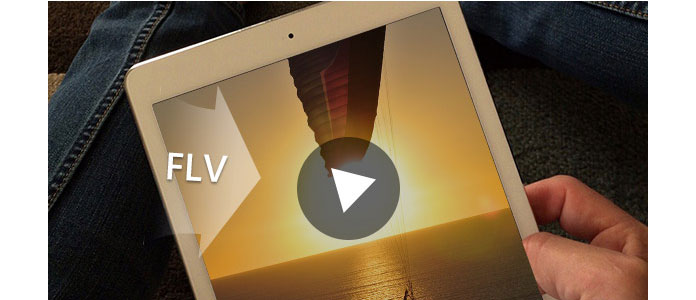
Converti FLV in iPad
Parte 1. Come convertire FLV in iPad sul computer
Il modo più semplice per convertire FLV in iPad è utilizzare il convertitore video professionale per farlo.
Aiseesoft FLV to iPad Converter è lo strumento esatto.
Video Converter Ultimate per Mac
- Scarica e converti video in MP4, MOV, AVI, MKV, MP3, FLAC e altri formati video / audio.
- Supporta download e conversione di video 1080p HD / 4K UHD.
- Potenti funzioni di modifica. Ruota / taglia / unisci / ritaglia video, regola gli effetti video in uscita e aggiungi l'immagine personale o la filigrana di testo.
- Migliora la qualità del video e aggiungi più effetti video / audio, incluso il 3D.
- Aggiungi nuova sottotitolo / traccia audio e rimuovi la traccia audio originale.
- Supporta l'aggiunta di immagini, filigrana e testo ai videoclip e la modifica del colore, del carattere e delle dimensioni del testo.
Ora seguiamo la guida qui sotto per trasformare FLV in iPad.
1Carica video FLV
Fai clic su "Aggiungi file" per caricare il tuo video FLV su iPad 2 Video Converter. Oppure puoi anche trascinare il tuo video su di esso.

2Scegli il profilo di output
Questo potente convertitore video da FLV a iPad 2 offre agli utenti molti ottimi profili tra cui scegliere. Basta scegliere quello che desideri dall'elenco a discesa dell'opzione "Converti tutto in".
Per prima cosa devi scegliere iPad dal primo elenco e quindi puoi sceglierne uno dal profilo iPad.

3convertire
Fai clic sul pulsante "Converti tutto" per avviare la conversione e presto otterrai il video del tuo iPad.

Guarda questo tutorial video per convertire FLV in iPad:
Parte 2. Come convertire FLV in iPad online
Sicuramente, puoi anche provare i convertitori online per ottenere la conversione da FLV a iPad, quando non vuoi scaricare alcun programma o componente aggiuntivo sul tuo computer o desktop.
Ci sono molte utility di conversione online da FLV a iPod online su Google, e qui prendiamo solo uno dei convertitori da FLV a iPad, la conversione di file, come esempio per mostrarti i passaggi dettagliati.
1Vai su https://www.files-conversion.com/ e fai clic su "Seleziona un file".
È possibile aggiungere più di un file FLV a questo sito online.
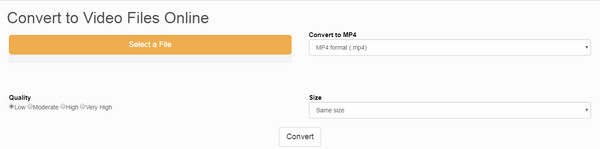
2Seleziona l'output come formati supportati da iPad da "Converti in MP4". Qui è possibile selezionare "MP4 o MOV".
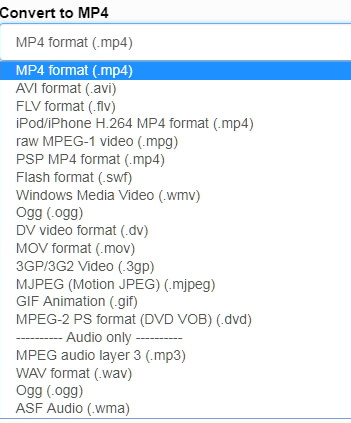
3Seleziona qualità e dimensioni
Qui è possibile selezionare la qualità di conversione da "Bassa, Moderata, Alta o Molto alta".
Per dimensioni, è possibile selezionare le stesse dimensioni o ottenere una risoluzione maggiore fino a 4K.
Quindi fare clic sul pulsante "Converti" per effettuare la conversione.
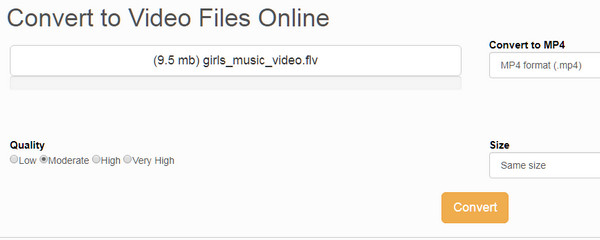
Dopo la conversione, devi solo fare clic sul collegamento per scaricare il file video convertito sul tuo computer.
Quando segui questa procedura per convertire FLV in iPad, non dovresti seguire i seguenti suggerimenti:
Suggerimenti:
1. La velocità di conversione è bassa, perché dipende dalla connessione Internet.
2. Quando converti alcuni file video FLV privati, dovresti fare attenzione, perché la tua privacy potrebbe essere divulgata
3. Fornisce solo la funzionalità di modifica di base e per ulteriori funzioni di modifica dei video, come rotazione, clip, ecc. È necessario passare al primo metodo di aiuto.
Conclusione
Questa pagina è progettata per mostrare come convertire i formati FLV in formati audio e video compatibili con iPad. Puoi convertire il file FLV con il software di terze parti in modo sicuro e puoi anche modificare il file FLV in file iPad online con alcune limitazioni.
Prendi quello migliore e inizia subito la tua conversione FLV.
Cosa pensi di questo post?
Ottimo
Rating: 4.8 / 5 (basato sulle valutazioni 183)
Più Reading
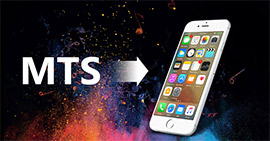 Come convertire MTS in iPhone
Come convertire MTS in iPhone
Converti MTS in iPhone - Guida su come convertire i video MTS in formati video e audio compatibili con iPhone. Scarica gratuitamente questo convertitore da MTS a iPhone per goderti i video MTS su iPhone
 Come riprodurre video AVI su iPad
Come riprodurre video AVI su iPad
Vuoi sapere come convertire AVI in iPad? In questo articolo, imparerai come convertire i video AVI in iPad con il convertitore video iPad.
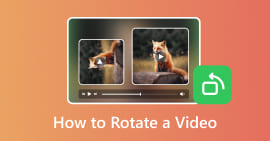 5 modi per ruotare un video su Windows 10/8/7 e Mac
5 modi per ruotare un video su Windows 10/8/7 e Mac
Come ruotare un video su Windows 10/8/7 e Mac? Questo post mostra 5 modi migliori per aiutarti a ruotare / capovolgere facilmente un video sul computer.